パリミュージアムチケットの買い方
ボンジュール!
パリといえばミュージアム巡りと言っても過言ではありませんね✨
そんなパリに今回初めていくものの
チケットとかどーするの?
ということで友達と調べて行ったことを少しでもシェアできればなということで早速書いていきます🫶
まず、私たちが調べたのは
1 公式サイトからの購入
2 KLOOKアプリからの購入
3 Get Your Guideからの購入
の3パターンです。
結論から言うと、公式サイトから購入したので、公式サイトからの購入方法を簡単に載せていきたいと思います〜✨
PARIS MUSEUM PASS
🔗https://www.parismuseumpass.fr/en/e-billet
サイトに入ると以下の画面が出てきます!
手順などが丁寧に記載されています🫶
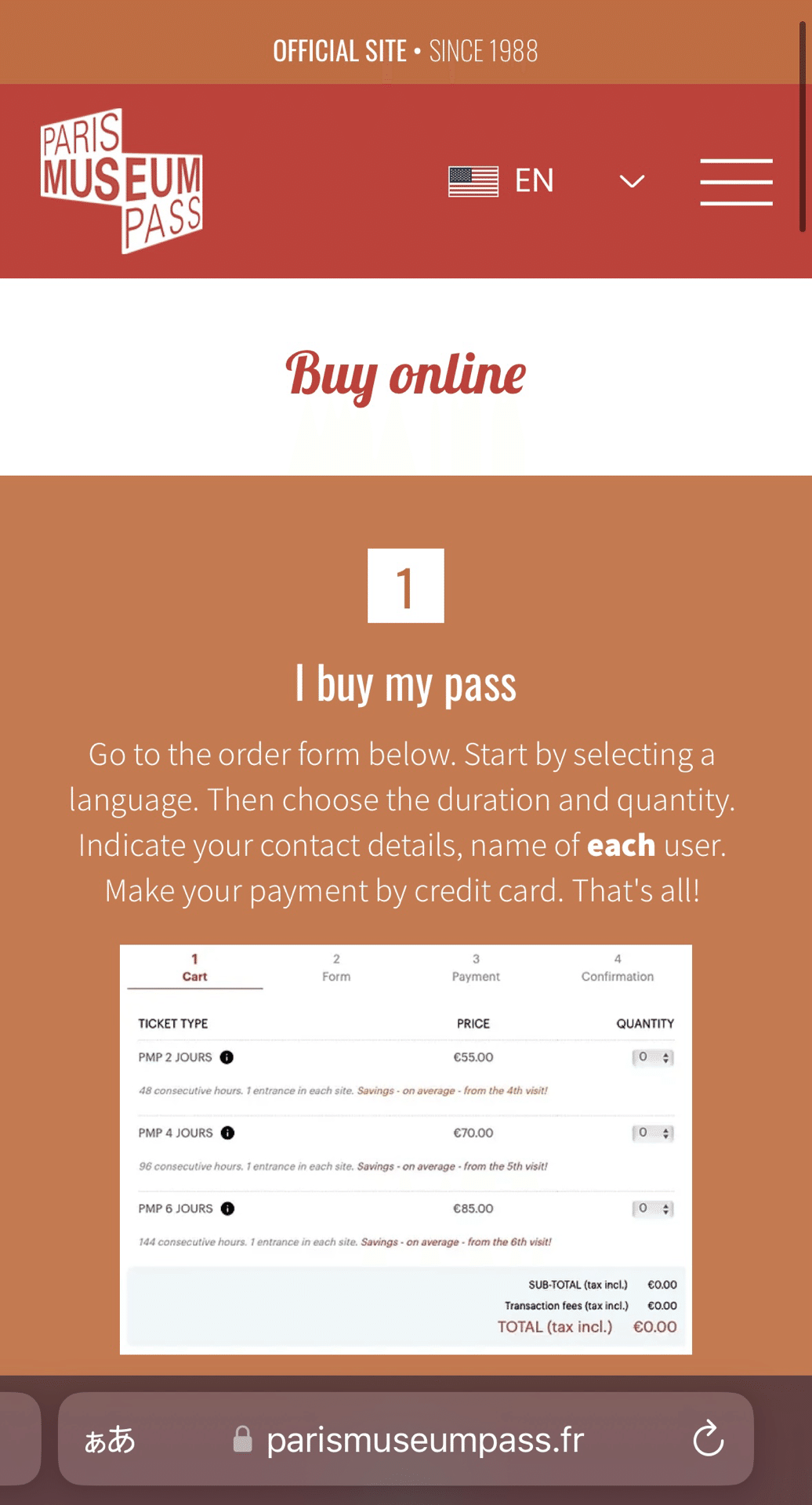
ただし言語選択は、英語とフランス語
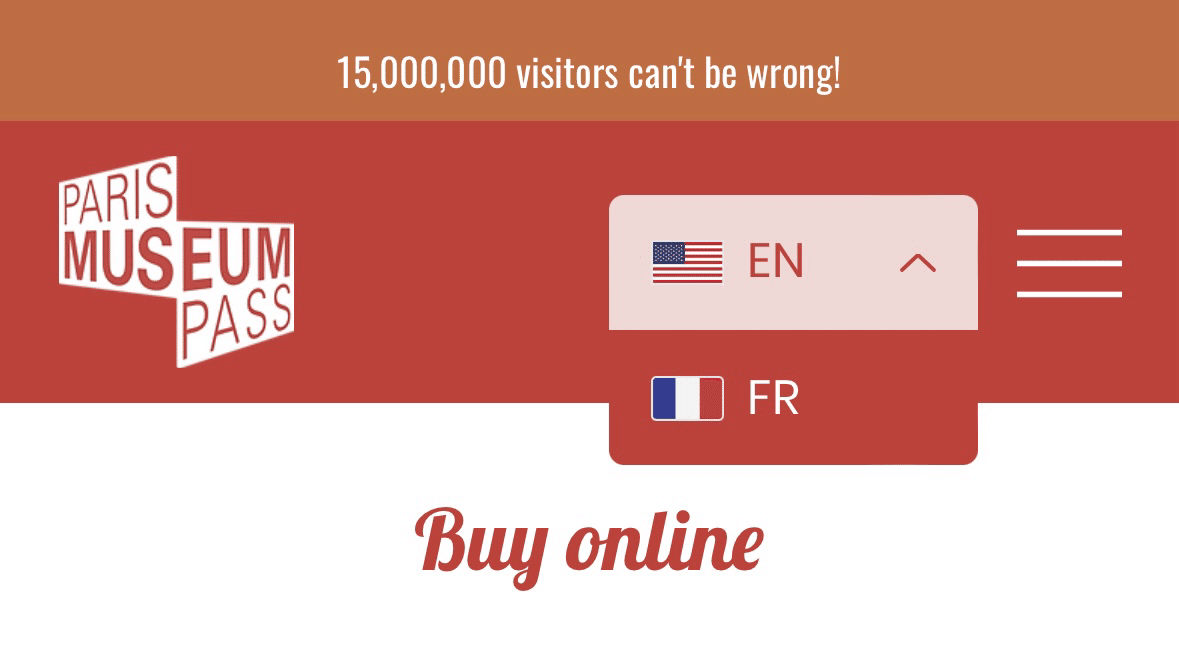
買う前の注意事項をしっかり読んでいきましょう〜!
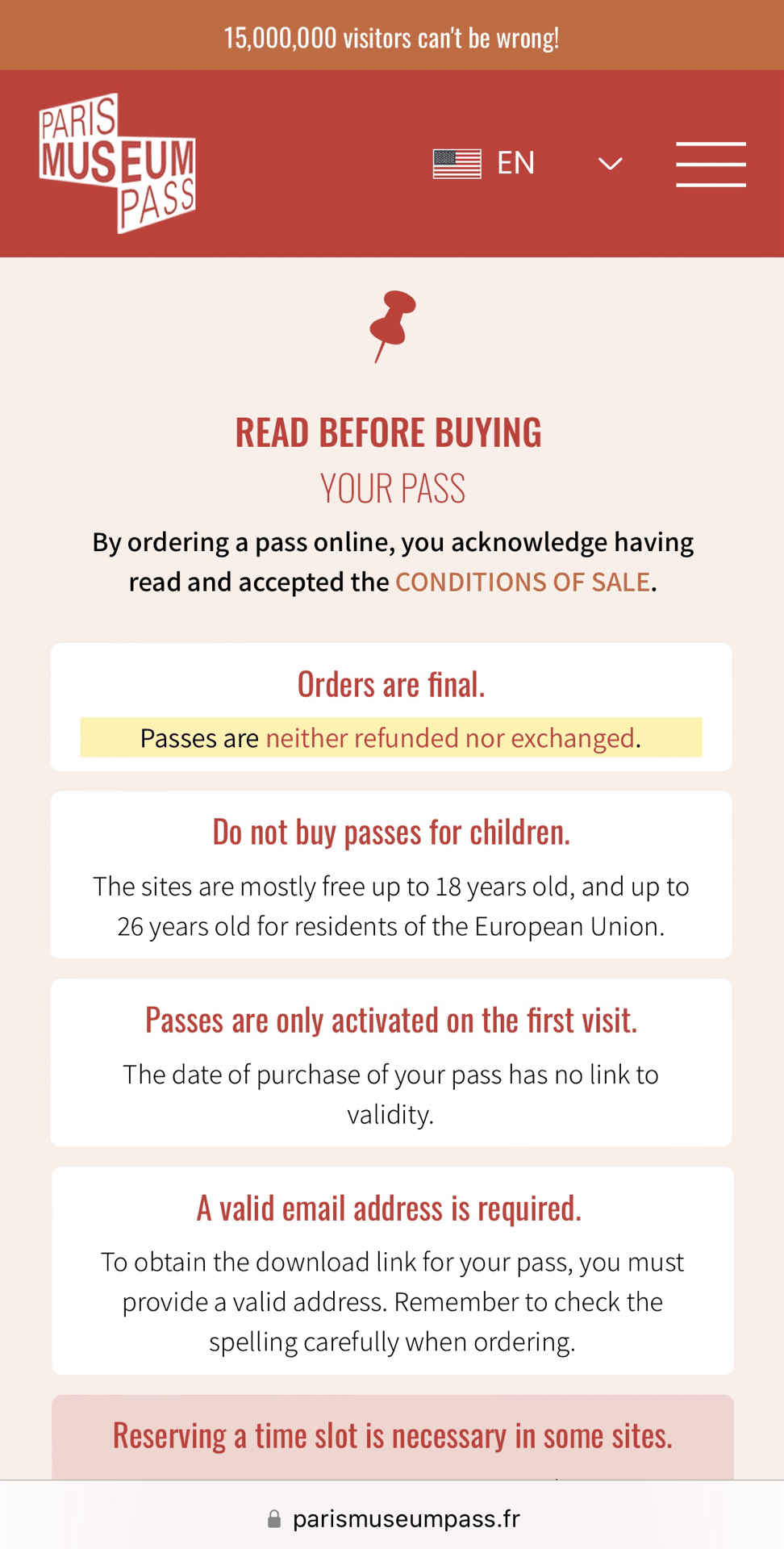
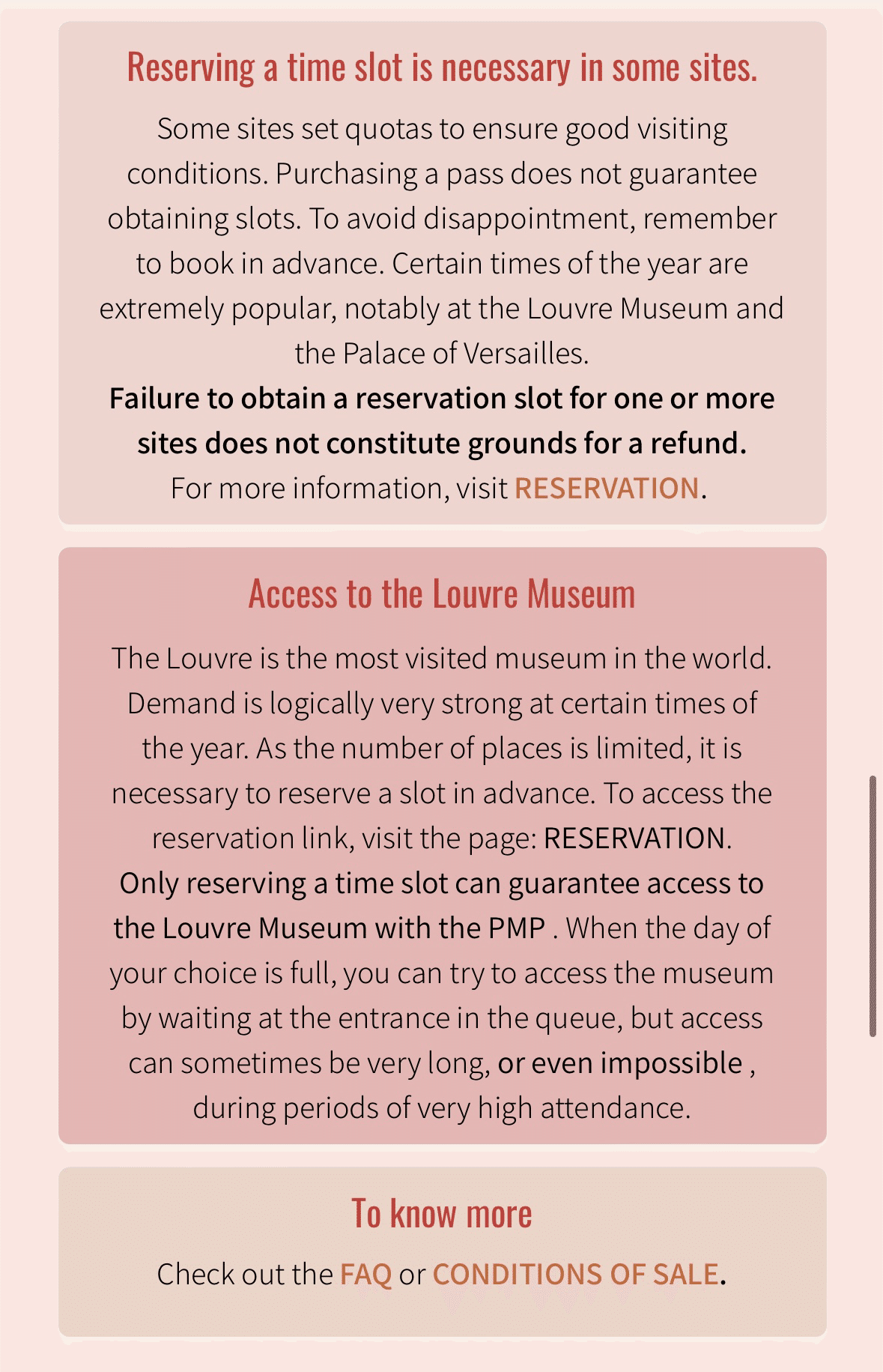
読んだ後はいよいよ購入です!
開いたサイトの最下部が購入画面になっています。

3種類あって
2days/4days/6daysから選択します。
今回私は4daysを選択し
友達と各自購入だったので自分だけの分を購入!
4days PASSを一枚にしてTOTAL金額を確認します。
カートイン後は個人情報を入力していきます。購入完了までに6分と言う時間が設けられているので気をつけましょう🥹
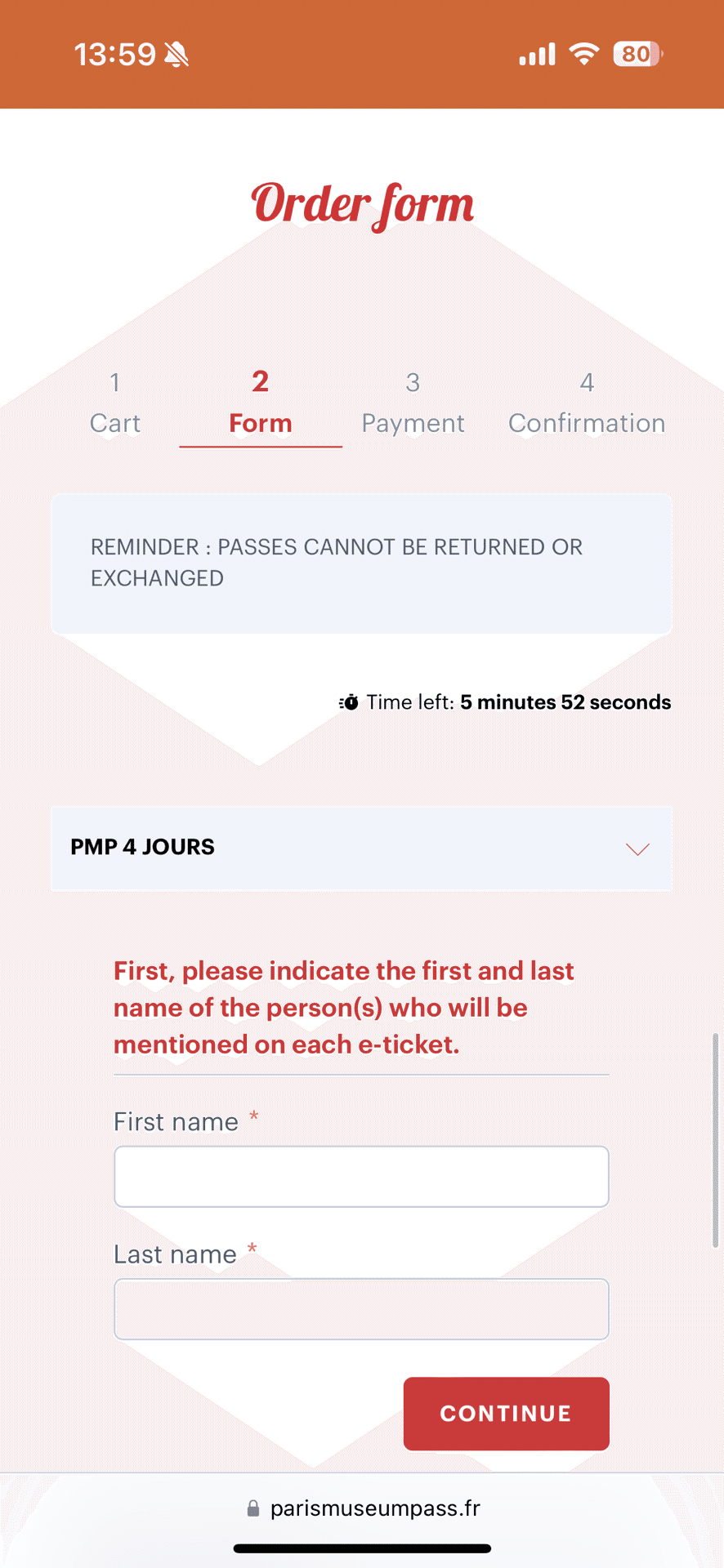
名前をアルファベットで入力した後は、Continueボタンを押します。
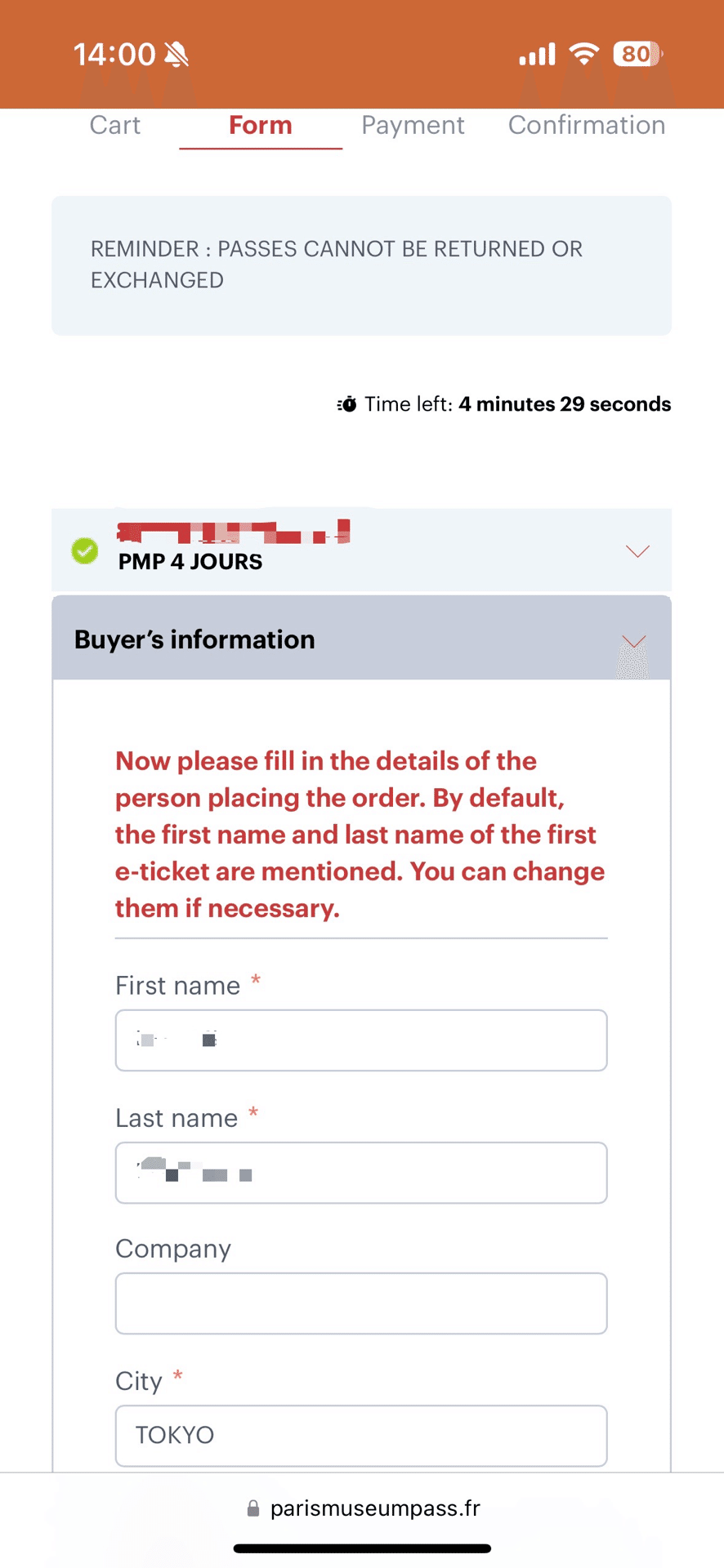
名前が自動的にセットされた状態で住所等を入力する画面に変わります。
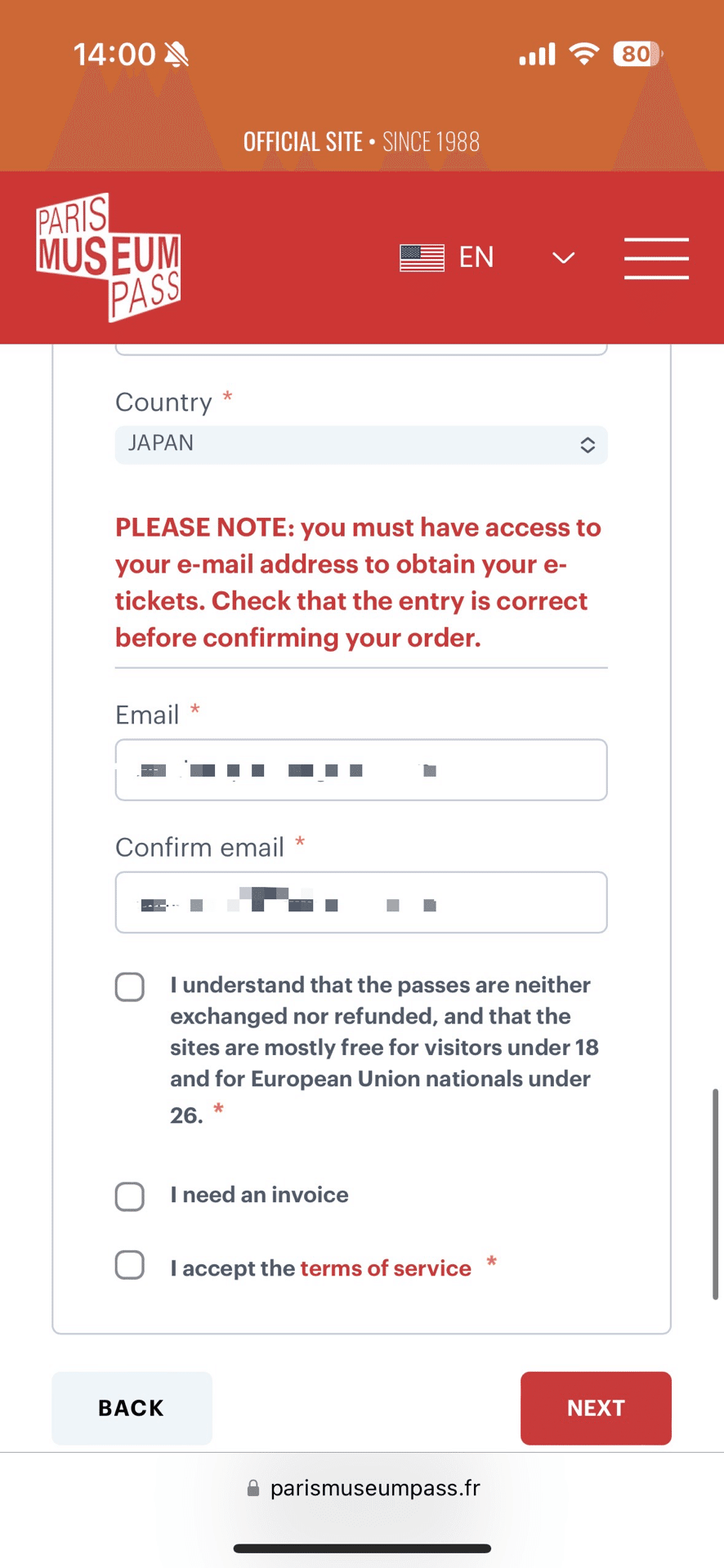
必要情報を入力して、チェックボタンを入れた後にNEXT(ネクスト)を押します。
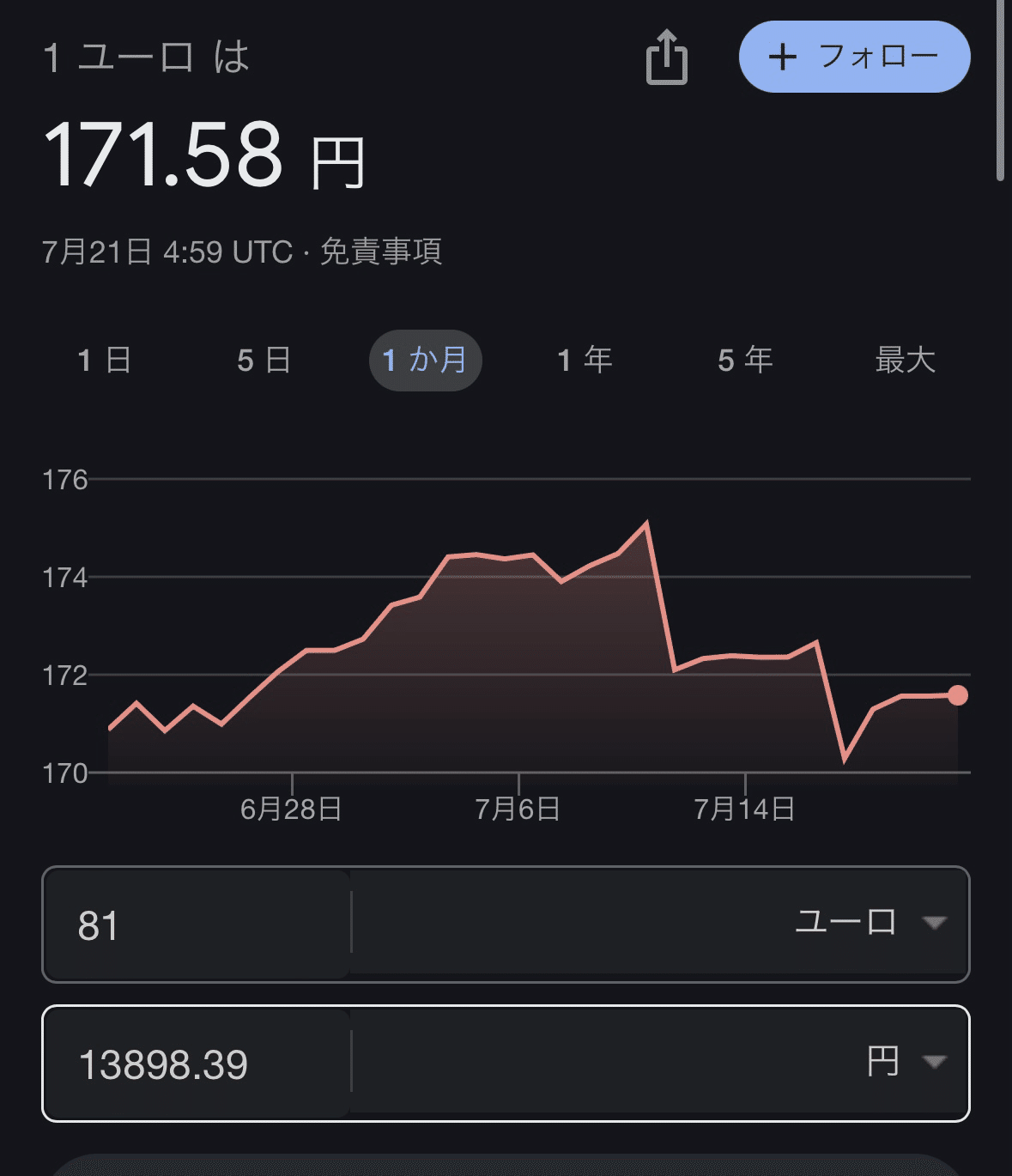
ユーロの金額が気になるかは購入する日の冷凍確認してみてくださいね!
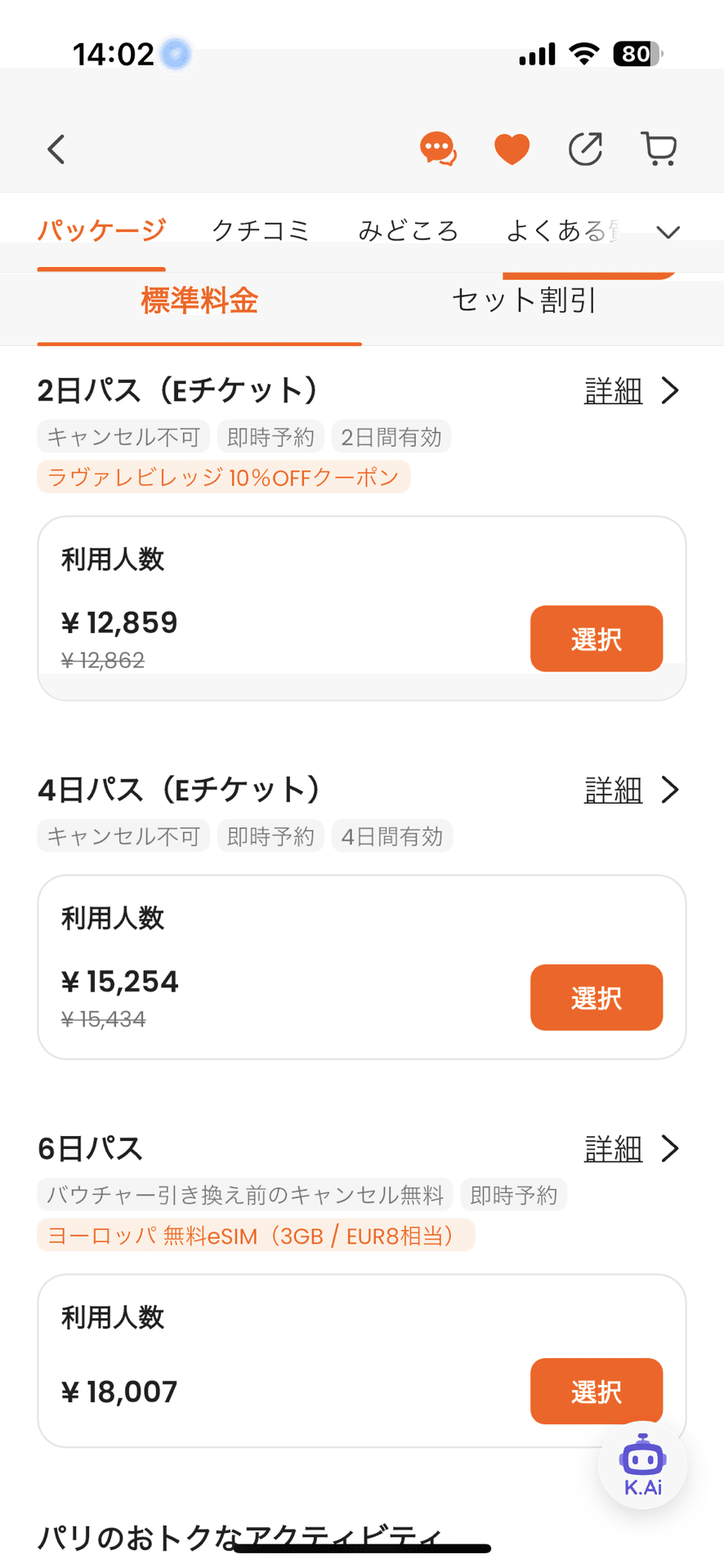
単純計算しても、KLOOKよりも安かったので、私は公式サイトから購入することを選択しました。
日によってはセールをしているので、すごく安く買える時もあるので、その都度自分が購入するタイミングで比べてみてくださいね☺️
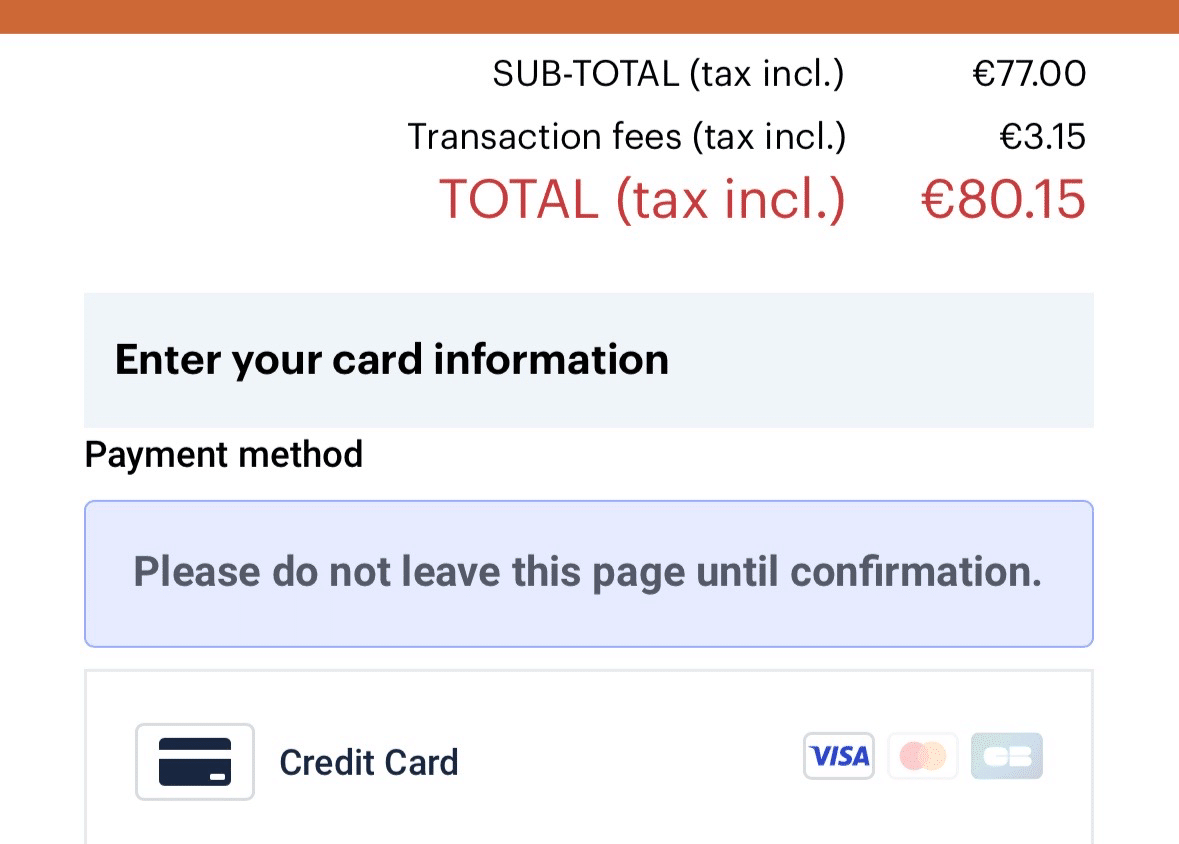
クレジットカードでの支払いになりますが、
カードの種類が少ないので、アメックスしか持ってない方とかはアプリから勧めします🥲
購入を完了すると、以下の画面になります!
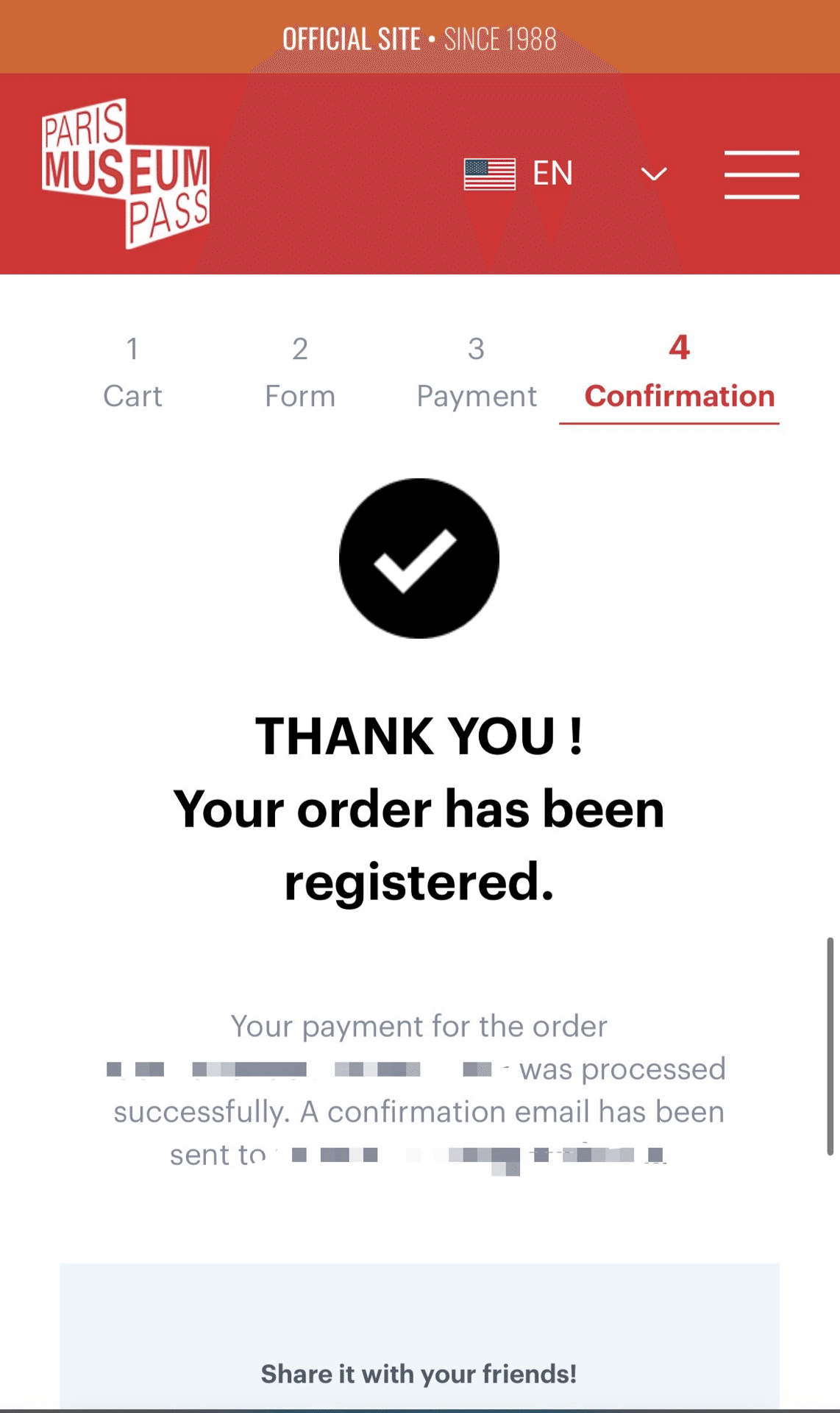
この画面になった後は、すぐにメールが送られてくるので、自分で登録したメールアドレスにちゃんとメールが来ているかを確認しましょう!
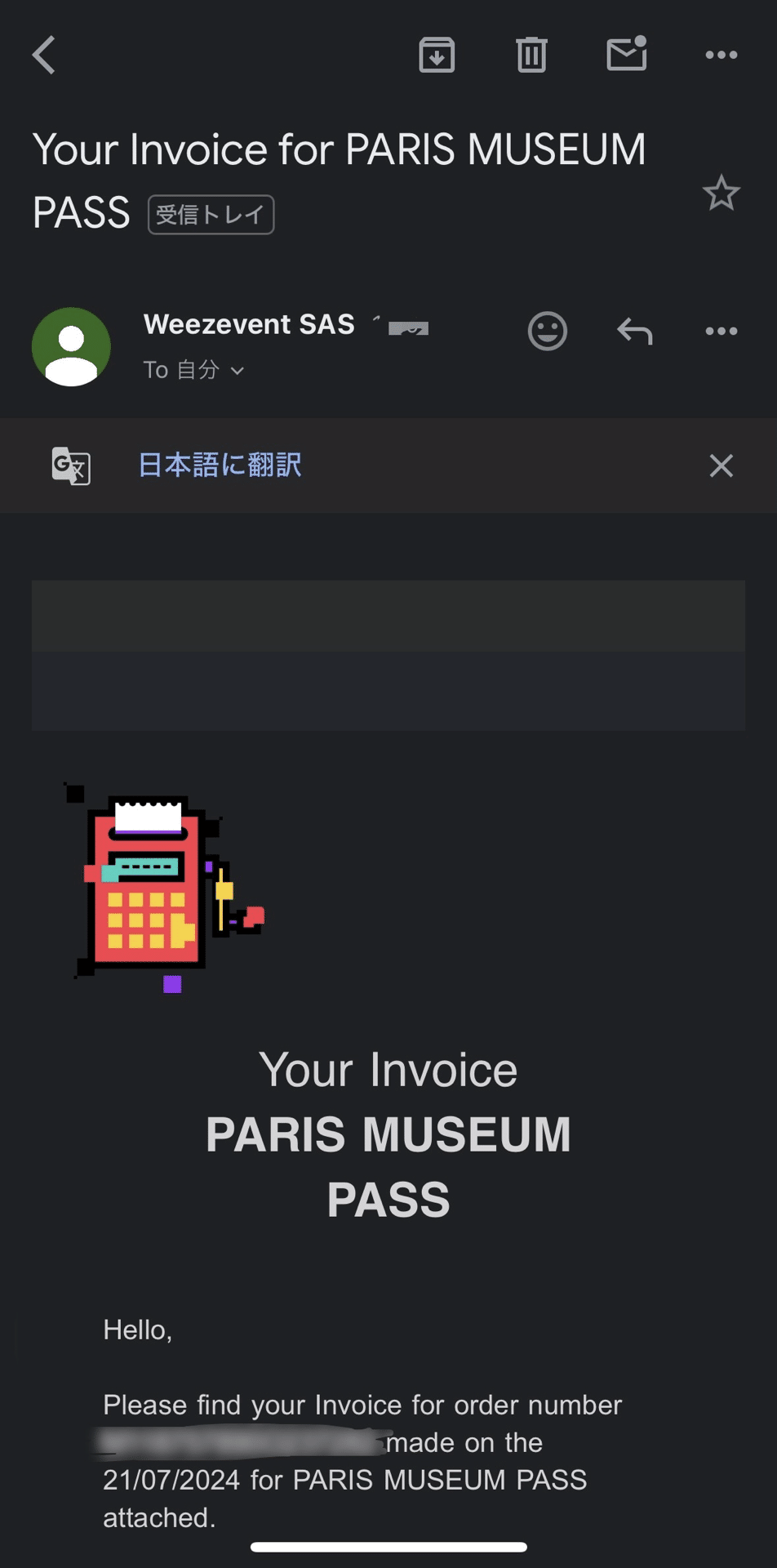
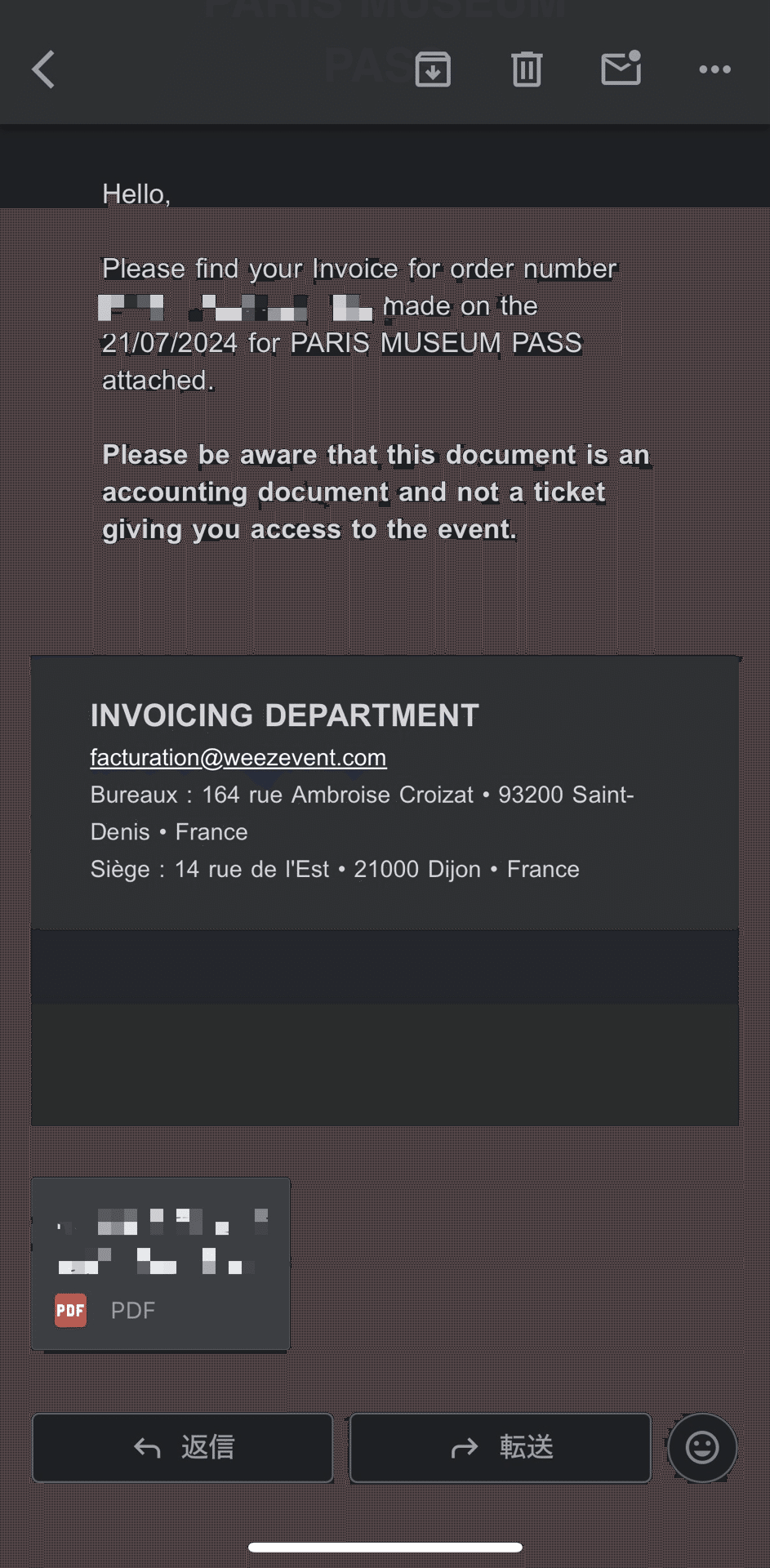
購入すると最初にこのメールが来ます。
連続でまた次のメールがきます。
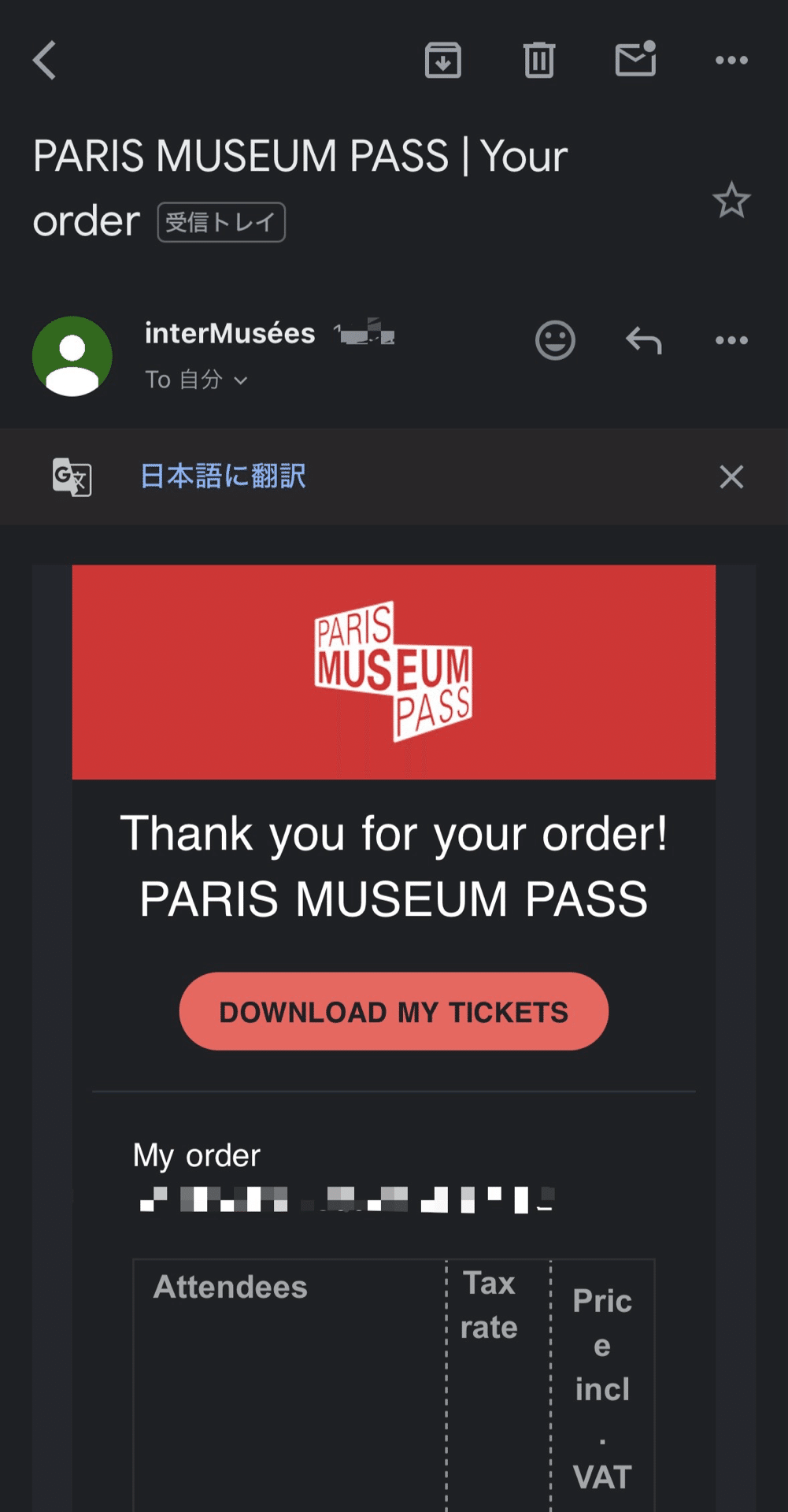
これでチケットの購入は完了です!
ただこれで終わりではなくて、訪問先によっては事前に予約が必要になるので、次は予約について書いていきたいと思います。
本記事はミュージアムパスを公式サイトで買う時の画面やメールなどの案内でした🤗
この記事が気に入ったらサポートをしてみませんか?
